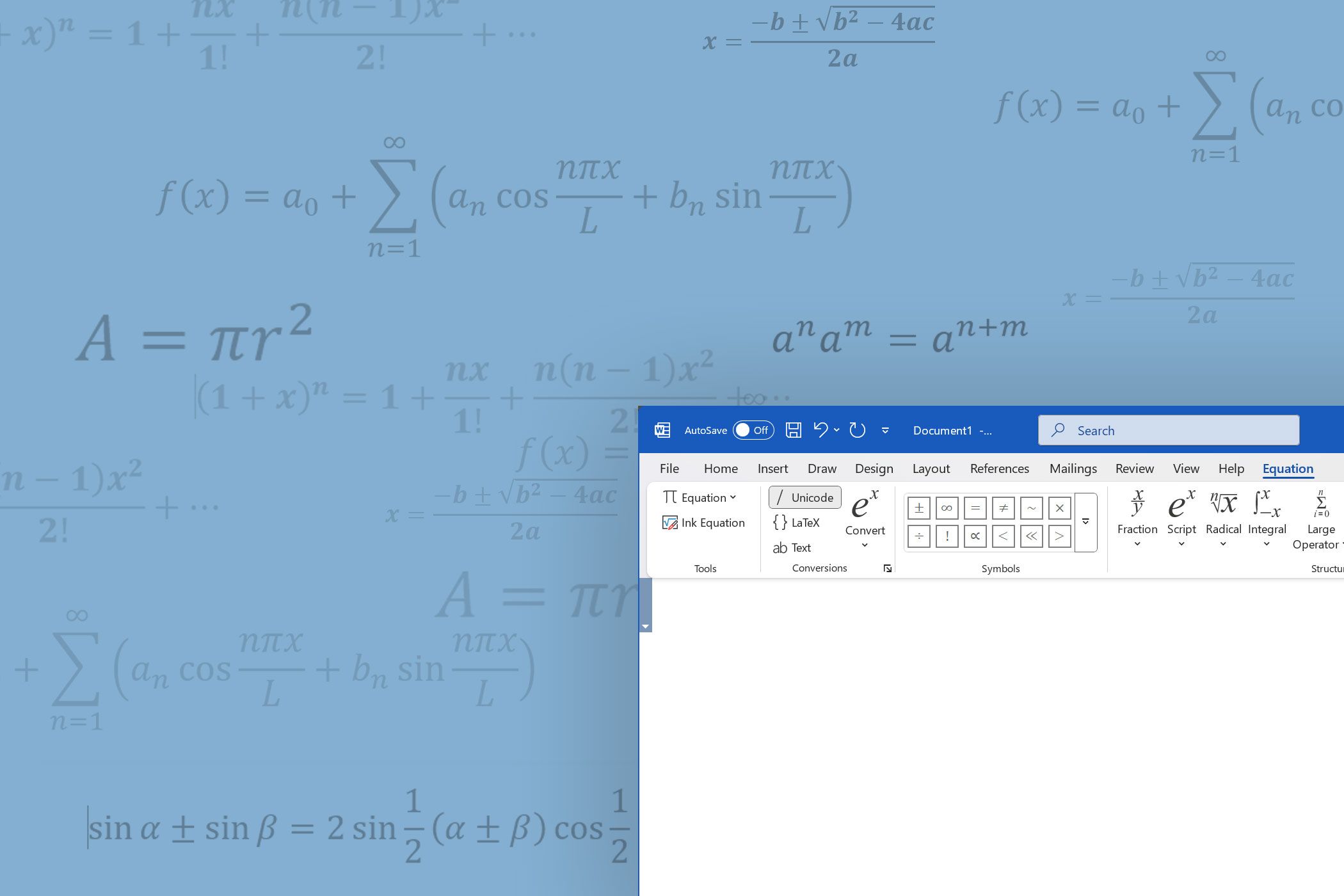دگیر شدن با ویرایشگر معادلات ورد میتواند ناامیدکننده باشد، اما لازم نیست اینچنین باشد. چند ترفند ساده میتواند نوشتن و فرمتبندی معادلات ریاضی را آسان کند—دیگر نیازی به منوهای سنگین یا تنظیمات بیپایان نیست.
پیوندهای پرش
درگیری با ویرایشگر معادله ورد میتواند خستهکننده باشد، اما لازم نیست اینگونه باشد. چند ترفند ساده میتوانند نوشتن و قالببندی معادلات ریاضی را آسان کنند—دیگر نیازی به منوهای کُند و تنظیمات بیپایان نیست.
نحوه استفاده از ویرایشگر معادله در ورد
قابلیت معادله در مایکروسافت ورد ابزار قدرتمندی برای ایجاد و قالببندی عبارات ریاضی پیچیده است. افزودن یک معادله، نوارابزار کامل با گزینههای متعدد برای نوشتن و تنظیم معادلات به نحوی که میخواهید، باز میکند.
به درج > معادله (در گروه نمادها) در نوار ریبون بروید تا تب معادله باز شود. این تب تمام ابزارهای معادله را برای درج، تبدیل و تنظیم هر معادلهای دارد. انتخاب فلش کشویی گالریای با چندین معادله پیشتنظیمشده را باز میکند. میتوانید یکی را از اینجا انتخاب کنید یا روی درج معادله جدید کلیک کنید تا معادله خود را بنویسید.
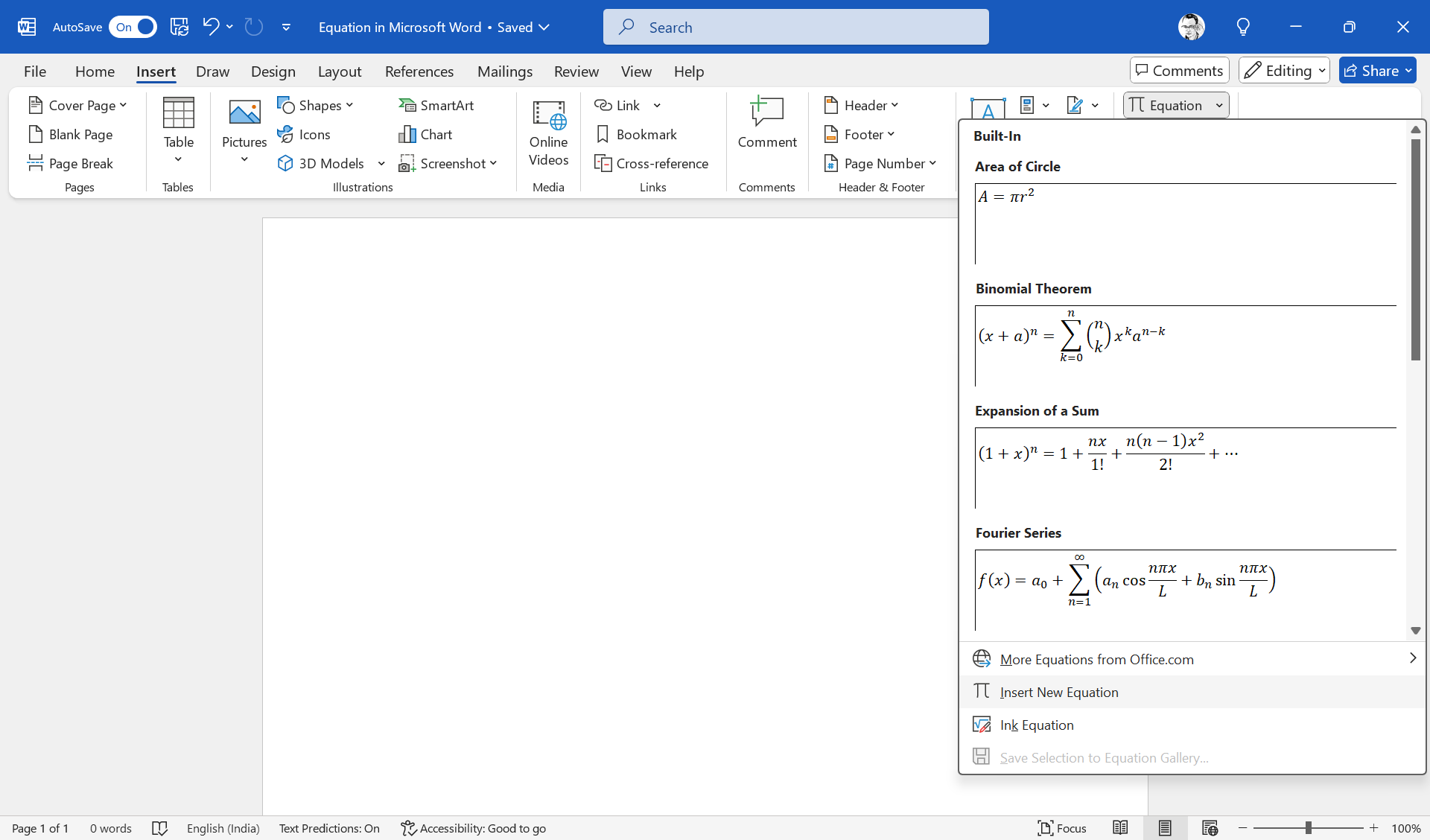
زمانی که معادله در سند قرار گرفت، میتوانید با انتخاب و بازنویسی آن را ویرایش کنید. میتوانید بین قالبهای مختلف معادله با استفاده از گزینههای موجود در گروه تبدیل جابهجا شوید. تبدیل فعلی به خطی معادله انتخابشده را به فرمت تکخطی با استفاده از نمادهای ریاضی تبدیل میکند، در حالی که تبدیل همه به خطی این کار را برای تمام معادلات سند انجام میدهد.
بهطور مشابه، میتوانید برای خوانایی بهتر به قالب حرفهای بازگردید.
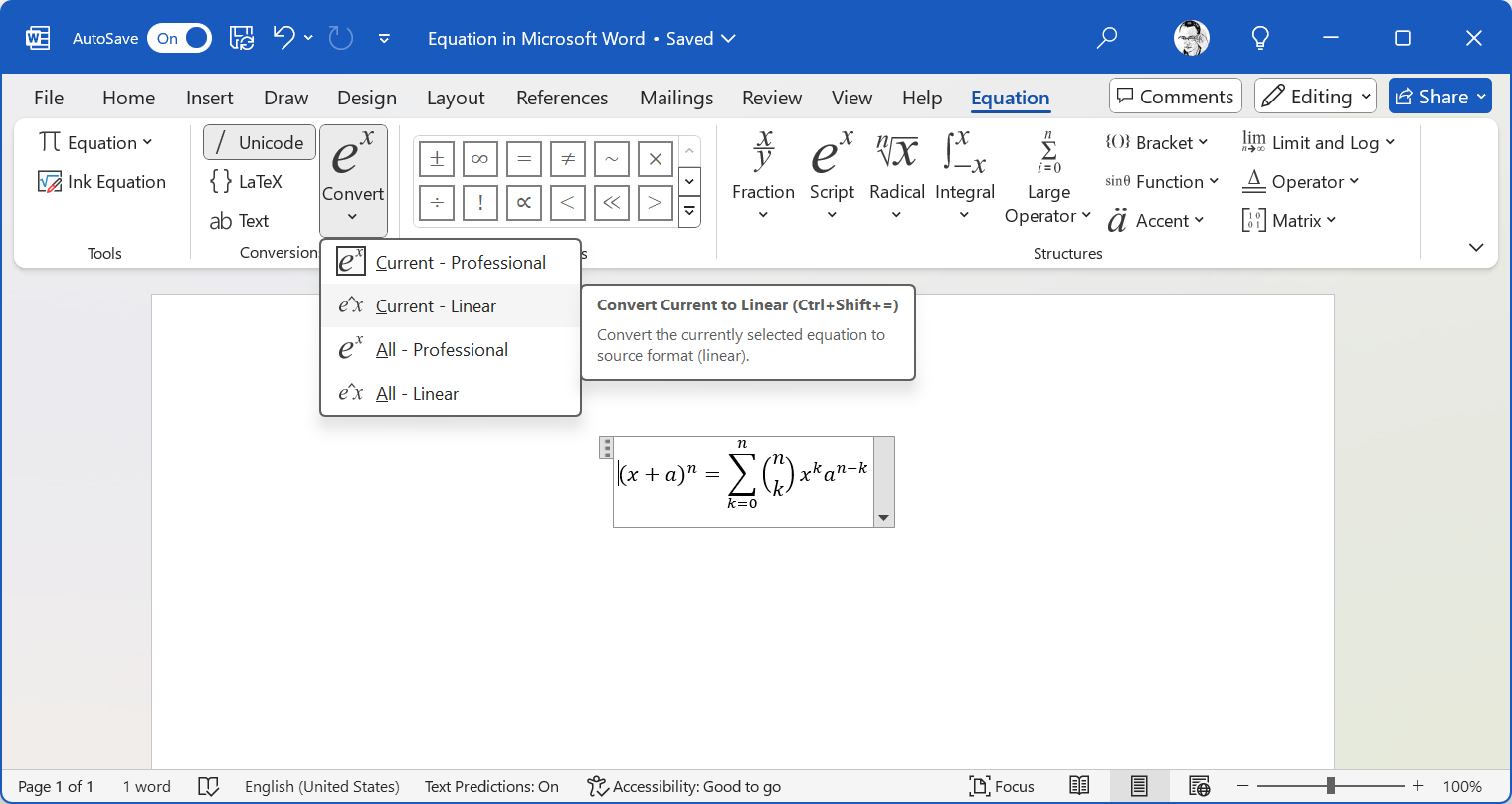
میتوانید با یک قلم یا انگشت، معادلات را با ویژگی نوشتن بر روی صفحهنمایشهای لمسی بنویسید.
ورود سریع به ویرایشگر معادله
از ترکیب کلید Alt + = زمانی که بهصورت منظم با معادلات کار میکنید استفاده کنید. این کلید میانبر از فرمولهای پیشتنظیمشده عبور میکند، اما میتوانید به معادله رفته و روی کشویی کلیک کنید تا فرمولهای پیشساخته را ببینید.
یک ترکیب کلید ساده برای به خاطر سپردن کافی است. اما اگر به دسترسی بیشتری نیاز دارید، میتوانید نوار ابزار دسترسی سریع را با گزینههای «معادله» سفارشی کنید—مثلاً دکمهای برای درج کسرها.
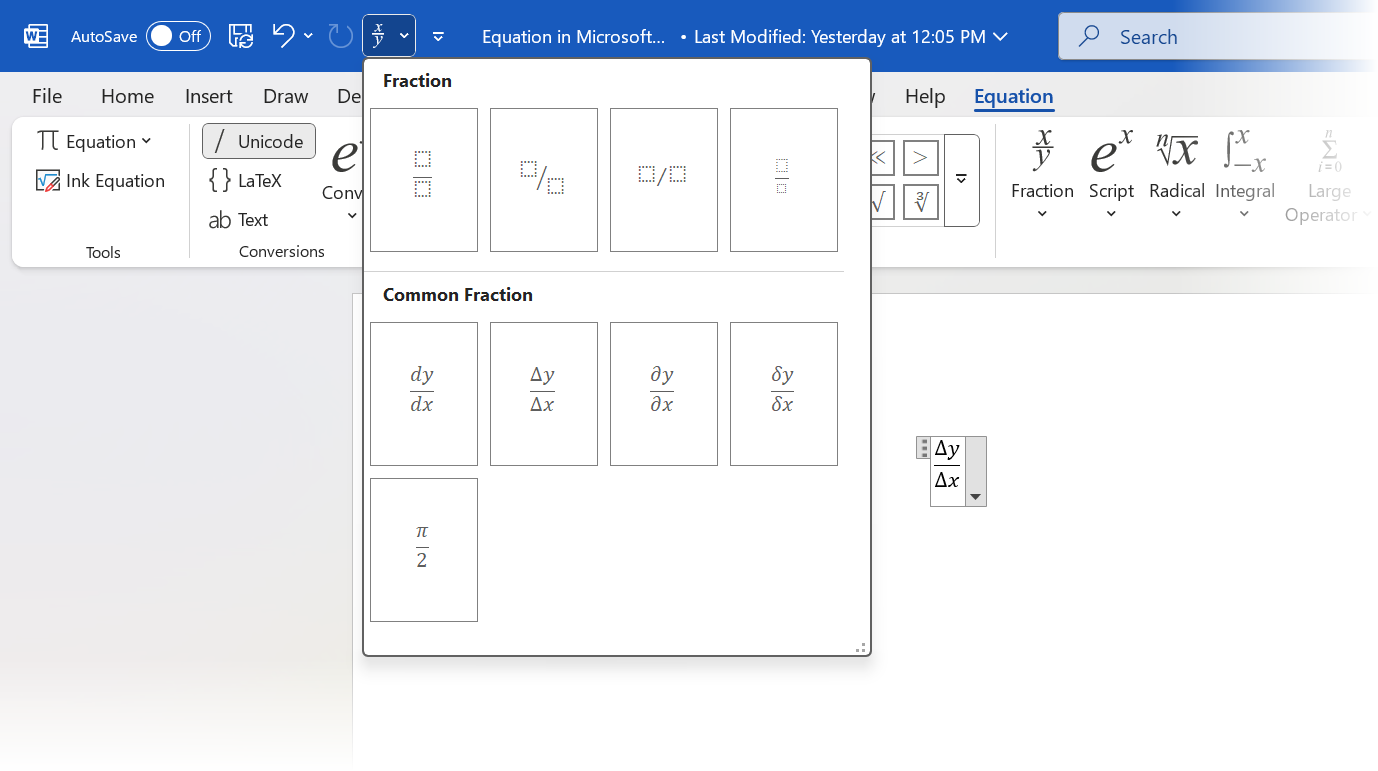
دکمه خاص معادله میتواند روشی برای قالببندی سریع اسناد شما در ورد با محتوای ریاضی باشد.
به دنبال نمادها در نوار ابزار نباشید
بهجای کلیک کردن مرور منوها برای یافتن نمادها، میتوانید کلیدواژهها را مستقیماً در کادر معادله تایپ کنید. برخی نمادها و کلیدواژههای رایج عبارتند از:
- \alpha نماد آلفا را وارد میکند.
- استفاده از \sqrt نماد ریشه دوم را تولید میکند.
- تست کردن \pi برای وارد کردن نماد پی.
- نوشتن کسرها با \frac{numerator}{denominator}.
مایکروسافت ورد بسیاری از نمادها را با استفاده از فرمانهای شبیه LaTeX شناسایی میکند، اما نه همه. سعی کنید \symbolname را تایپ کنید، سپس کلید فاصله را بزنید تا ببینید آیا به نماد مربوطه تبدیل میشود یا نه. برای درج نمادهای کمتر رایج باید بهصورت دستی از گروه نمادها تحت ابزارهای معادله استفاده کنید.
این میانبرهای LaTeX مشابه دیگر پردازشگرهای متن هستند. پس از مسلط شدن به آنها، میتوانید بهسرعت ریاضیات را در Obsidian یا سایر برنامههای پشتیبانیکننده تایپ کنید.
افزودن نمادها بدون کلیدواژهها
نخواهید توانست کلیدواژههای همه نمادها را بهخاطر بسپارید. ورد نیز برای همه آنها کلیدواژه ندارد، اما یک مجموعه کامل در اختیار شما میگذارد.
- کلید میانبر Alt + = را فشار دهید تا معادله در نوار ریبون باز شود.
- به گروه نمادها مراجعه کنید و یک نماد خاص را انتخاب کنید، یا از منوی کشویی برای مشاهده همه نمادها در دستهبندیهای مختلف استفاده کنید.
- آن را به سند خود اضافه کنید و بهعنوان بخشی از یک تکه کد معادله سفارشی ذخیره کنید.
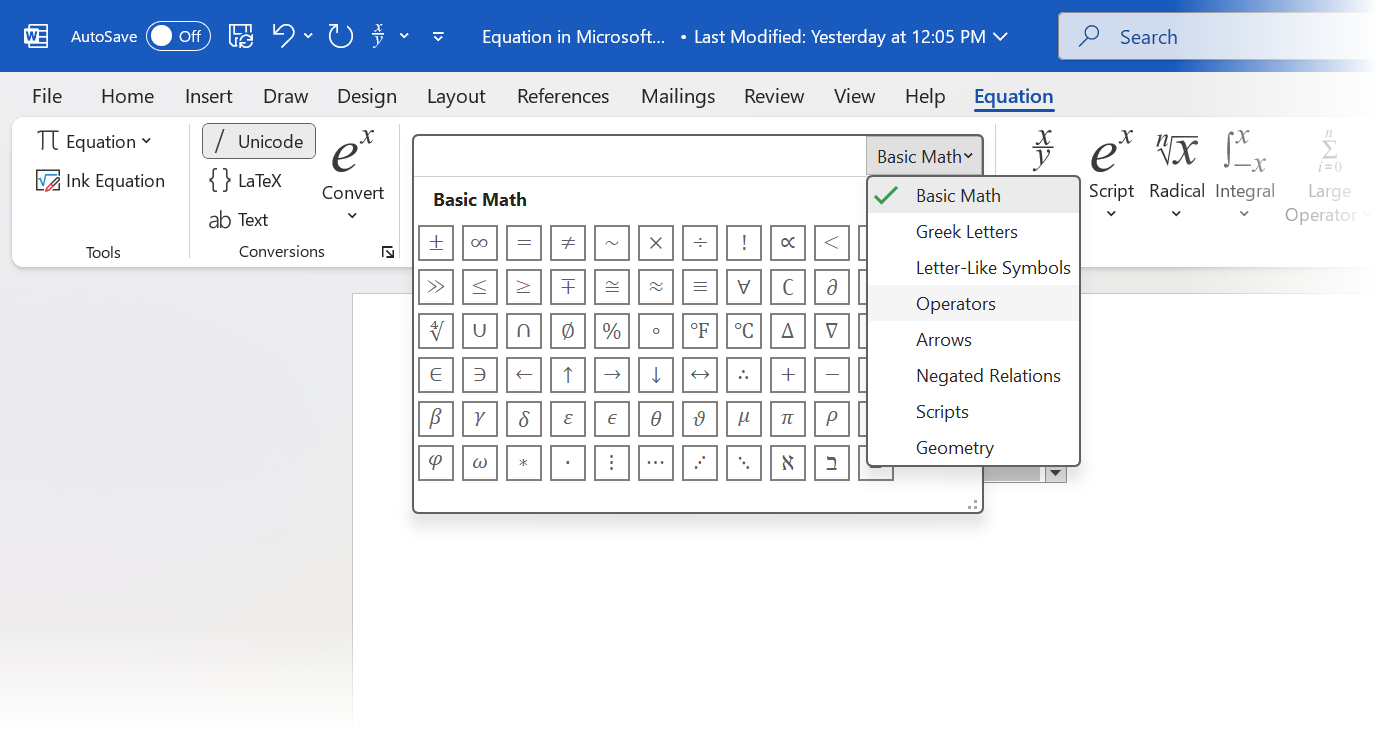
ذخیرهسازی معادلات پرکاربرد
میتوانید معادلات خود را بهعنوان پیشتنظیم ذخیره و استفاده کنید. معادله را انتخاب کنید، روی فلش پایین در جعبه کلیک کنید و ذخیره بهعنوان معادله جدید را بزنید.
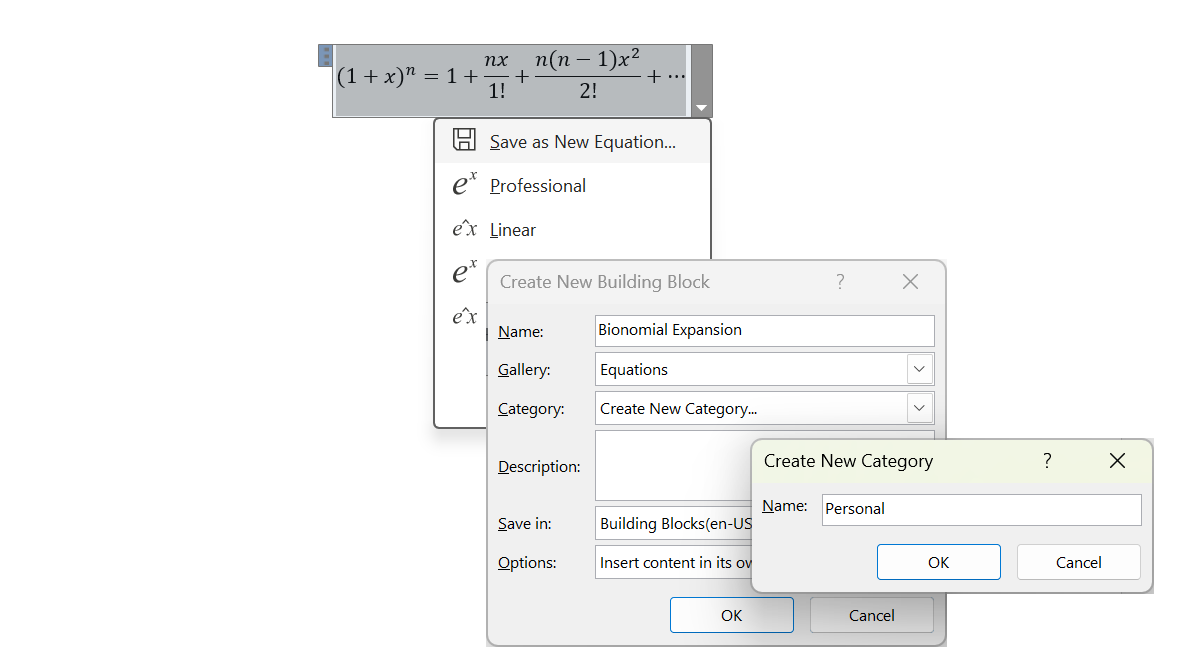
به خاطر داشته باشید که معادله را بهدرستی نامگذاری و دستهبندی کنید تا در زمان نیاز راحتتر بازیابی شود.
درج فرمول داخل جدول
جدولها اغلب برای سازماندهی اطلاعات در ورد کمتر استفاده میشوند. معادلات داخل جدول میتوانند شفافیت را، بهویژه در گزارشهای پر از دادهها، افزایش دهند.
- روی سلولی که میخواهید معادله را درج کنید، کلیک کنید.
- از ترکیب کلید Alt + = استفاده کنید تا کادر معادله در داخل آن سلول باز شود.
- معادلهای پیشساخته را تایپ یا انتخاب کنید.
- عرض سلول را تنظیم کرده و معادله را در صورت نیاز تراز کنید.
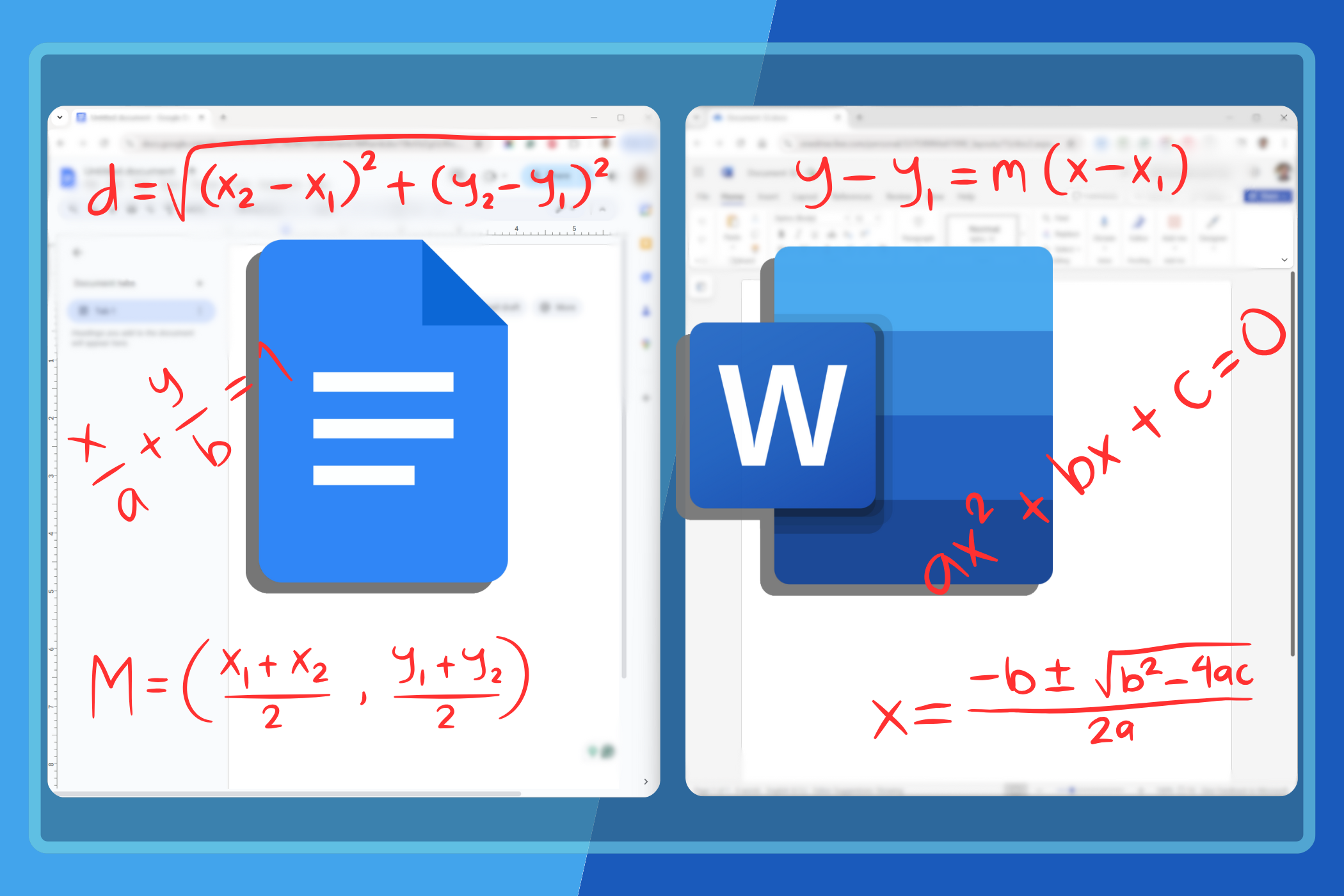
نوشتن معادلات ریاضی میتواند دشوار باشد؛ اینجا برنامهای که این کار را سادهتر میکند را میبینید.
استفاده از شناسایی نوشتار دست برای نوشتن سریع معادلات
استفاده از قلم یا انگشت، یک گزینه طبیعی برای جایگزینی نوشتن ریاضیات در ورد است.
- در ورد معادله را باز کنید.
- روی Ink Equation در گروه ابزارها کلیک کنید.
- معادله خود را در پنجره گفتگوی Math Input Control بنویسید و پیشنمایش آن را ببینید.
- روی Insert کلیک کنید تا در سند درج شود.
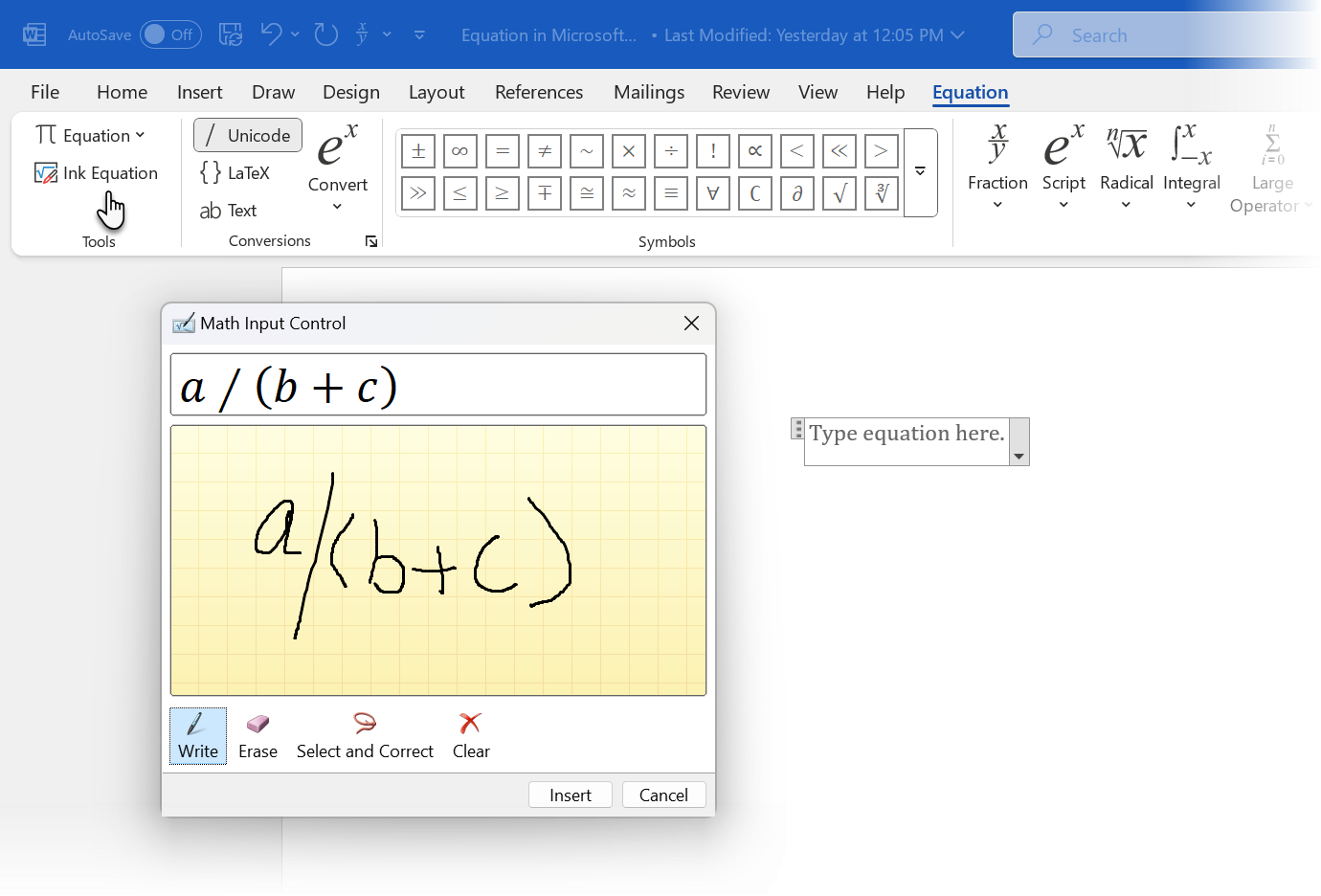
همچنین میتوانید از تب Draw در نوار ریبون برای ریاضی استفاده کنید. دو گزینه نوشتن در اینجا موجود است. از Ink to Shape برای طوفان فکری تصادفی با اعداد در ورد استفاده کنید. ویژگی Ink Replay برای مرور جلسه طوفان فکری مفید است. دکمه Ink to Math تب معادله و جعبه کنترل ورودی ریاضی را باز میکند تا به شما در نوشتن دستی معادلات در یک جعبه جداگانه کمک کند.
قالببندی معادلات برای خوانایی
بهصورت پیشفرض معادلات در مرکز صفحه ورد نمایش داده میشوند. میتوانید آنها را به حالت درونمتنی تغییر دهید تا بهصورت یکپارچه با متن اطراف جریان پیدا کنند.
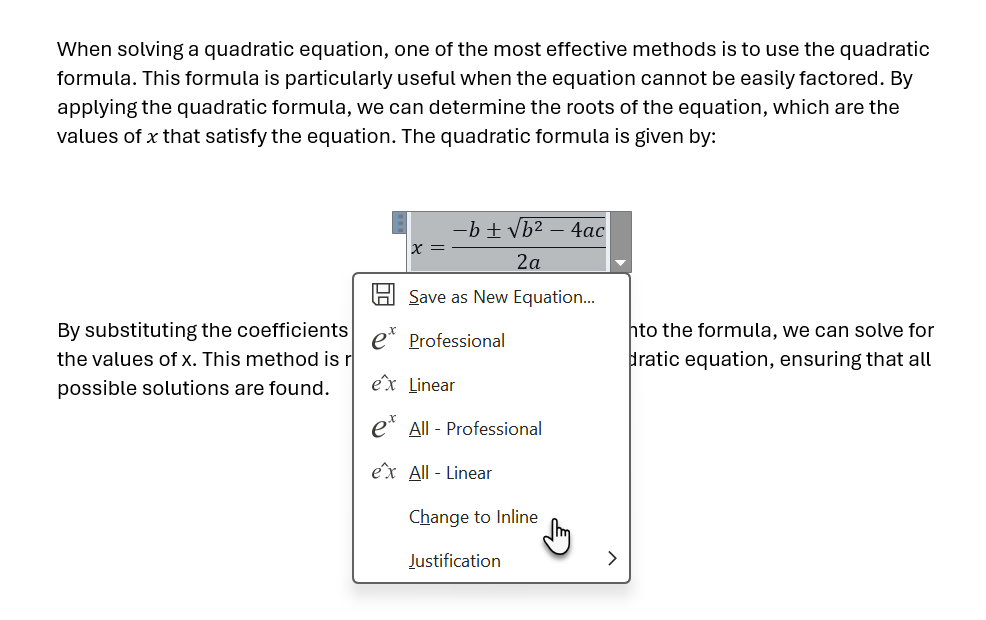
بسته به نوع سند شما، میتوانید گزینههای Display یا Inline را انتخاب کنید. من گزینه Display را ترجیح میدهم، چرا که معادله را وارد میکند و آن را از بقیه متن جدا میکند.
اما فرمت Inline میتواند برای معادلات ساده و تکبار در یک پاراگراف پرمتن ایدهآل باشد.
قالببندی معادلات برای ارائه
گزینههای Display و Inline برای موقعیتاند. معادلات ورد میتوانند به چندین روش قالببندی شوند تا از نظر بصری جذاب باشند. قالبهای Professional و Linear هر کدام هدف خود را دارند.
قالب Professional معادلات را بهصورت واضح با استفاده از نمادهای ریاضی استاندارد (مانند کسرهای عمودی، علائم رادیکال برای ریشهها) ارائه میدهد. من همیشه برای وضوح و جذابیت بصری این قالب را ترجیح میدهم.
قالب Linear معادلات را در یک خط متنی ساده نشان میدهد که با متن اطراف در یک پاراگراف هماهنگ است. برای مثال، همان کسر به صورت «a/b» نمایش داده میشود و ریشهها به صورت «sqrt(a)» نشان داده میشوند. من این قالب را برای ورودی سریع یا نوشتن معادلات درون خطوط متن بدون قطع جریان ترجیح میدهم.
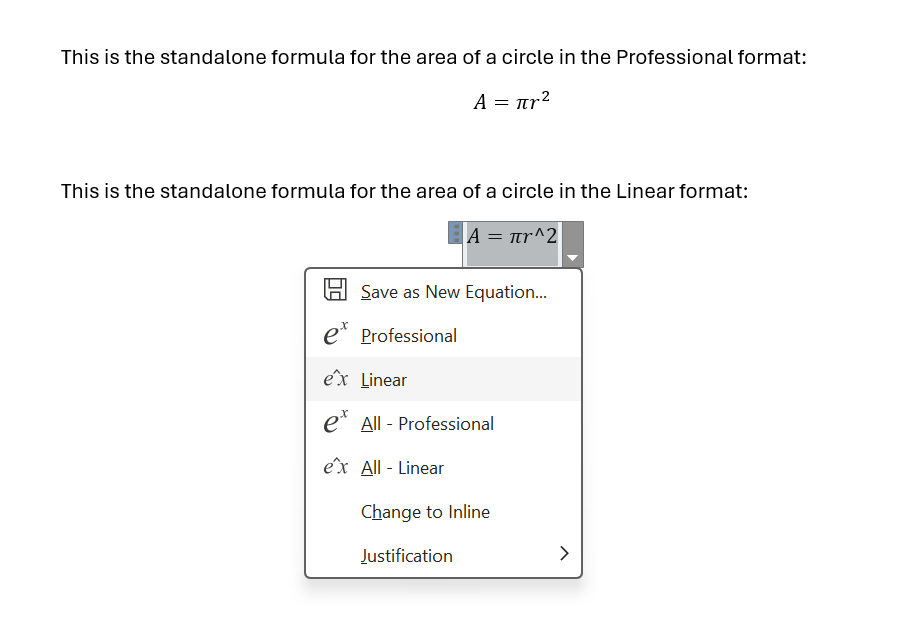
نکته مثبت این است که هر معادلهای میتواند از یک قالب به قالب دیگر تبدیل شود (و همچنین میتوانید تمام معادلات را بهیکباره با گزینههای All-Professional و All-Linear تبدیل کنید).
معادلات ورد میتوانند با عملکرد داخلی Read Aloud بهصورت طبیعی خوانده شوند. یک معادله همانطور که نوشته شده، با صدای بلند خوانده میشود. بنابراین، ورد در قالب Professional آن را بهصورت «Cap A equals pie r squared» میخواند. در قالب Linear نیز بهصورت «Cap A equals pie r to the two» خوانده میشود.
سه گزینه نحوی برای ورودی ریاضی
در حالی که ویرایشگر معادله داخلی یک رابط گرافیکی در اختیار شما قرار میدهد، میتوانید نمادها، معادلات و فرمولها را مستقیماً با استفاده از سه روش مختلف وارد کنید: LaTeX، Unicode یا متن ساده.
Unicode استانداردی جهانی برای کدگذاری کاراکترهاست که به هر کاراکتر و نماد یک کد منحصر بهفرد اختصاص میدهد، بدون در نظر گرفتن پلتفرم، برنامه یا زبان. اگر در چندین پلتفرم کار میکنید، این گزینه ایدهآل است.
LaTeX زبان نشانهگذاری ریاضی برای قالببندی دقیق عبارات ریاضی پیچیده است. Text برای کسانی است که ترجیح میدهند ورودیهای معادله را بهسرعت و بهصورت ساده بدون قالببندی یا نحوه خاصی انجام دهند.
مایکروسافت ورد پشتیبانی محدودی از LaTeX دارد؛ فقط زیرمجموعهای از فرمانهای LaTeX شناسایی میشوند. میتوانید نحو LaTeX را مستقیماً در ورد با انتخاب «Insert > Equation» و سپس تایپ کد LaTeX وارد کنید. ورد بهصورت خودکار کد LaTeX را به یک معادله قالببندیشده تبدیل میکند.
یک راهنمای دقیقتر برای استفاده از سه روش نحوی نیاز به یک کتابچه جامع دارد. ایده اصلی این است که (امیدواریم) شما را با نوار ابزار معادلات آشنا کنیم و نشان دهیم ورد نیز برای قالببندی ریاضی بهسختیهای بالایی توانایی دارد.